Teamsライブイベントとは? Teams会議との違いや社内向けオンラインイベント開催時の注意点
2023.06.02

Microsoft 365導入企業にとって身近なTeams。しかし「Teamsライブイベントのことは知らない」という方も多いのではないでしょうか。今回は、Teamsライブイベントとは? といった基本的な内容に加え、Teams会議との違いや社内向けオンラインイベント開催時の注意点などを解説します。
※ 記事は2023年5月31日時点の内容です。
1. Teamsライブイベントとは

Teamsライブイベントは、Microsoft Teamsの大規模配信向け機能です。最大10,000名※1 まで同時参加できます。Microsoft 365導入企業にとっては、大規模なオンラインイベントを手軽に実現できる身近な配信ツールといえます。
機能としてはTeams会議の延長に位置付けられていますが、Teams会議で発表している模様を多数の視聴者に向け配信する、いわばテレビ放送のようなイメージでとらえると分かりやすいでしょう。
※1 通常10,000名ですが、2023年6月30日まで20,000名に引き上げられています。
2. Teams会議との違い
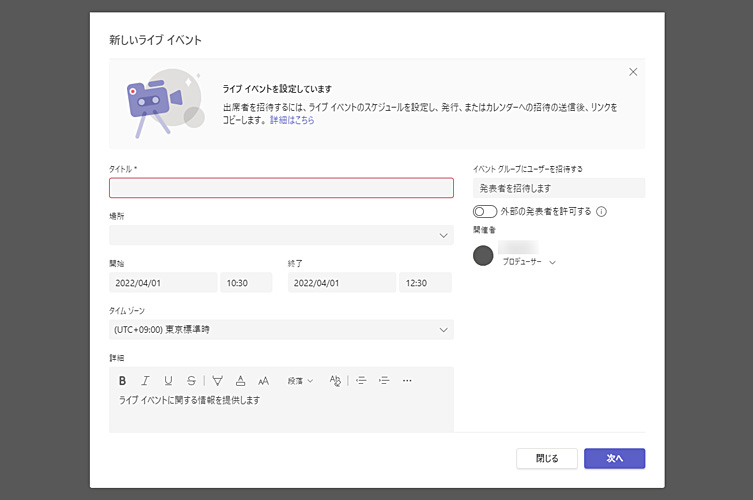
Team会議とライブイベントの主な違いは下記です。
- 最大参加人数
- 役割(権限設定)
- 配信の方向性と配信遅延
順に説明していきます。
【違い1】 最大参加人数
Teams会議の参加人数は最大1,000名です。一方、Teamsライブイベントは最大10,000名※2 まで同時参加できます。因みに、Teamsライブイベントは4時間※2 までの開催です。また、同時に開催できるライブイベント数(Microsoft 365 または Office 365 組織で実行されている同時ライブ イベント)は15件※2 までです。
※2 2023年6月30日まで一時的に上記より値が引き上げられています。
参考
【違い2】 役割(権限設定)
Teams会議では、会議の主催者以外にも、参加者が発表したり自由に発言したりといったような場合もあります。一方Teamsライブイベントは「プロデューサー」「発表者」「出席者」の3つの役割に分かれています。出席者は視聴がメインであり、自由に発表・発話はできません。
■ Teamsライブイベントの役割
| プロデューサー | イベントの設定や管理、出席者の管理、ライブイベント本番をコントロールする。 発表をすることもできる。 |
| 発表者 | ライブイベントに登壇し発話や発表をする。 |
| 出席者 | ライブイベントの視聴者。 |
参考
【違い3】 配信の方向性と遅延
Teams会議は1対1やn対nなど、音声やビデオ通話・画面共有などが双方向かつリアルタイムにできる、いわゆるWeb会議ツールです。一方、Teamsライブイベントは、配信側と視聴者の関係は、1対nといわれる片方向配信(一方向配信)です。
Teamsライブイベントでは、採用している配信の仕組みの違いにより、登壇者が発話してからその映像や音声が視聴者に届くまで、数十秒程度の配信遅延が発生します。ただし、チャットでのテキストコミュニケーション(Q&A)はリアルタイムで可能です。
また、先ほど述べたように、Teamsライブイベントでは「プロデューサー」「発表者」「出席者」の3つの役割に分かれています。「プロデューサー」や「発表者」間など運営側内でのやり取りは、遅延はほぼありません。
■ Teams会議の配信イメージ
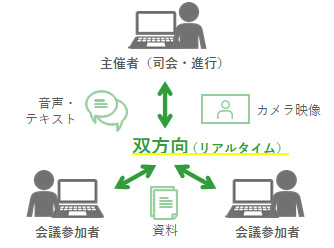
■ Teamsライブイベントの配信イメージ
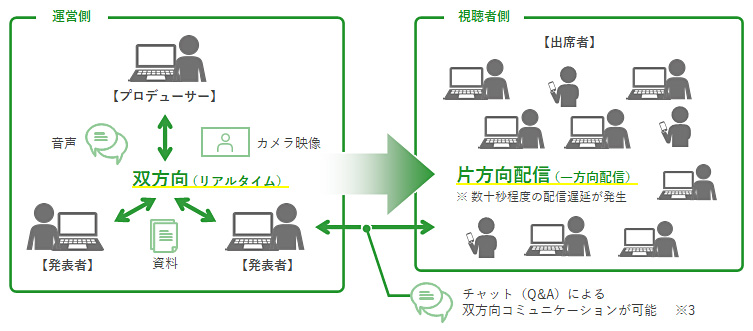
3 イベント設定画面でQ&Aの設定が必要
Teamsライブイベントでは、遠隔から複数の発表者が参加し、ディスカッションしている模様を配信することはできないので注意が必要です。発表者が順番に登壇して発表していくようなイベント向きです。
その他の違い
上記3点以外にも、細かい違いとしては
- Teamsライブイベントでは、出席者(視聴者)からは他の視聴者が見えない。出席者同士は、誰が出席しているか分からない。
- Teamsライブイベントのチャット(Q&A)が、いったん運営側にしか見えない。運営側が全体公開するかどうかをコントロールできる。
- 運営側(プロデューサー・発表者)用のチャットがあり、イベントチーム内でテキストコミュニケーションができる。
などがあります。
3. Teamsライブイベントの開催や参加

Teamsライブイベントの開催には、それに対応したライセンスが必要です。一方、用途によってはライセンス無しでTeamsライブイベントに参加できる場合もあります。
Teamsライブイベント開催に必要なライセンス
ライブイベントを作成できるユーザーは「Office 365 Enterprise E1、E3、E5 ライセンス、または Office 365 A3、A5 ライセンス」とされています。自社のライセンスでTeamsライブイベントを使用できるか分からない場合は、社内の情報システム部門などIT管理者に問い合わせましょう。
ライブイベントは、Teamsアプリを立ち上げ、[予定表]から[+ 新しい会議]横の[∨]をクリックし、[ライブイベント]を選択すれば、作成画面が表示されます。イベントの日時(開始日時~終了日時)の設定や、発表者の招待やライブイベントのアクセス許可など必要情報を設定していきます。
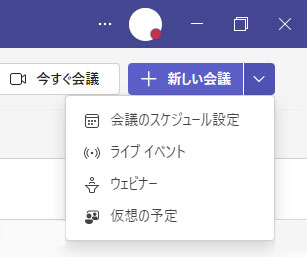
ライセンス無しでTeamsライブイベントに参加できる場合も
Teamsライブイベントには「パブリックイベント」と「プライベートイベント」の2種類があります。「パブリックイベント」であればリンクの共有により、社外(組織外)のライセンスのない人でもTeamsライブイベントに参加することができます。
参考
4. Teamsライブイベント開催時の注意点

慣れ親しんだTeams会議の延長機能ということで、軽く考えてイベント本番に挑むのは危険です。配信のオペレーションやスムーズな進行など、イベント成功に向けてしっかり準備を行いましょう。
【注意点1】 シナリオ準備と入念なリハーサルが必要
イベントの対象者・開催の目的などを明確にし、イベントのシナリオや台本を準備します。各登壇者への登壇依頼は余裕をもって行います。「プロデューサー」「発表者」といった権限設定に加え、イベント運営上の担当を明確にし、必要に応じて入念にリハーサルを行います。
下記は分担の一例です。
| 担当 | 担当内容 | 役割(権限設定) |
| 企画・開催 | イベントの企画、告知、発表者・出席者の決定、イベント全体の管理など | プロデューサー |
| 配信設定 | Teamsライブイベントの設定や管理 | プロデューサー |
| オペレーター | イベントの配信オペレーター(画面切り替えなど) | プロデューサー |
| 司会 | イベントの司会進行 | プロデューサー |
| 発表 | イベント内での登壇・発表 | 発表者 |
| Q&A対応 | 出席者からの質問への回答 | プロデューサーまたは発表者 |
| 配信チェック | 正常に配信されているかを出席者目線で確認 | 出席者 |
イベント運営の担当は、1人でいくつかを兼務することもできます。イベント規模や内容に応じて、運営体制を作りましょう。
発表者やプロデューサーの参加人数は同時最大10名です。運営側の人数によっては、出番が後の発表者には待機してもらい、発表時間が近づいたら参加してもらうといった運営を行います。待機中は、視聴URLにアクセスしイベントを視聴しておいてもらいます。
【注意点2】 配信トラブル対策には冗長化や、万一の場合への備えが大切
イベント配信中には、配信停止につながるトラブルやミスが起こる可能性があります。
- インターネット回線に由来するトラブル(回線の速度低下や故障など)
- 人為的ミスに由来するトラブル(手順・設定の間違い、時間の間違いなど)
- 機材に由来するトラブル(機材の不調や故障など)
関連記事
オペレーターによる操作ミスは、リハーサルを通じて操作に慣れておくことで軽減できます。回線や機材トラブルへの備えとしては「冗長化」「万一の場合どうするか決めておく」という対策があります。冗長化とは、例えば「インターネット回線の障害に備えて予備を用意しておく」といった、バックアップによる安全性向上の考え方です。
全てにおいて冗長化をするのは難しいですが、Teamsライブイベントの配信を自社スタッフだけで対応する場合でいえば
- 配信に使用しているインターネット回線に問題が生じた場合、モバイル回線で接続する。
- オペレーターの使用しているパソコンに問題が生じた場合に備え、もう一台パソコンを用意しておく(もしくは、別の人がその担当を変わる)。
といった方法があります。
また、万が一への備えであれば「登壇者の環境で発表時に不具合があった場合、発表順を入れ替える」といったことが考えられます。
下記は、ライブ配信全般に関する記事ですが、ライブ配信で失敗しないためのポイントについて解説しています。「冗長化」や「万一の場合どうするか」といった点をもう少し知りたいという方は、こちらも参考になさってください。
関連記事
【注意点3】 社内ネットワーク帯域の確認も忘れずに
Teamsライブイベントを使ってオンラインイベントを実施する場合、自社従業員など社内向けかつ多人数向けの配信が主な利用シーンになるでしょう。
テレワークが浸透し、ほとんどの従業員が自宅から視聴している場合は別ですが、大規模な社内向け配信を行う場合、ネットワーク帯域への十分な準備が必要です。
社内ネットワーク帯域の逼迫が発生すると、オンラインイベントの視聴に支障が出るだけでなく、メールや業務アプリケーションといった、イベント以外のビジネスアプリケーションにも影響が生じてしまう場合があります。
関連記事

社内ネットワーク帯域の逼迫を解決する方法はいくつかありますが、最もリードタイムが短くかつ低コストなのが「ECDN」です。ECDNはEnterprise Content Delivery Networkの略です。社内ネットワーク内にソフトウェアによる仮想キャッシュ網を構築し、動画活用によって発生するトラフィック負荷を分散します。ECDNなら既存ネットワークの増強や改修をすることなく、動画活用の推進が可能になります。
Teamsライブイベントを使った社内向けイベントを企画中の方は、イベント企画と合わせて社内ネットワークの状況確認と必要に応じた対策をご検討ください。
当社は、米国Kollective Technology Inc.社のECDNサービス「Kollective SD ECDN」の販売代理店です。Microsoftの認定パートナーでもありKollective SD ECDNの導入実績が多数あります。当社が提供するKollective SD ECDNは、世界で高いシェアを誇るグループウェアMicrosoft 365のMicrosoft Teams Live Eventの動画配信トラフィックを改善するためのプランです。
動画配信の先端企業として、動画を活用する際に必要な制作・配信・運用に対応しており、お客さまのニーズに応じた総合的なサービスを提供します。

※契約ライセンス数は、1,000IDから導入いただけます
また、プロフェッショナルスタッフがTeamsライブイベントの配信現場対応をおこなうサービスも提供していますので、ご要望の方はお問い合わせください。
関連事例
関連記事
Jストリームの
ソリューションに
興味をお持ちの方は
お気軽に
お問い合わせください。






